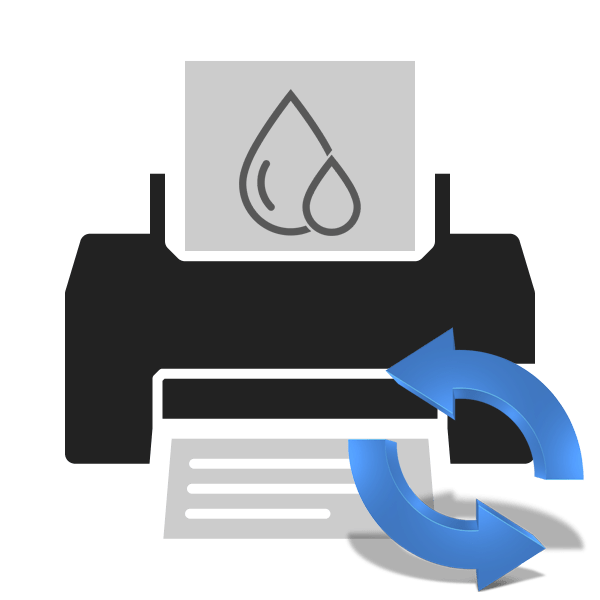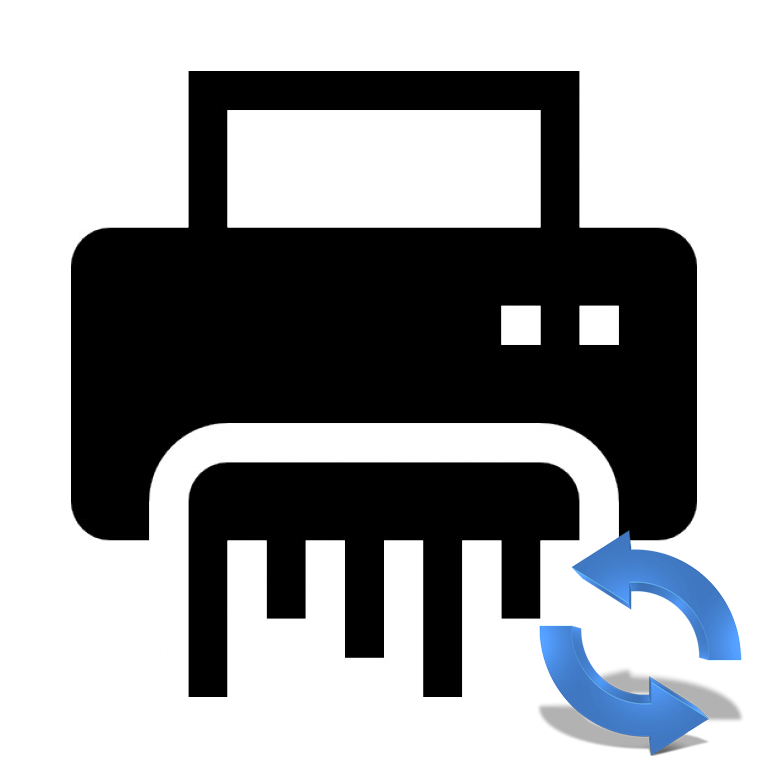Програмна складова принтера Canon MG2440 влаштована таким чином, що вона підраховує не витрачену фарбу, а кількість використовуваного паперу. Якщо стандартний картридж призначений для роздруківки 220 аркушів, значить після досягнення цієї позначки відбудеться автоматичне блокування картриджа. Внаслідок цього друк стає неможливою, а на екрані з'являється відповідне повідомлення. Відновлення роботи відбувається після скидання рівня чорнила або відключення сповіщень, і далі ми розповімо про те, як зробити це самостійно.
Скидаємо рівень чорнила принтера Canon MG2440
На скріншоті нижче ви бачите один із прикладів попереджень про те, що фарба закінчується. Існує кілька варіацій таких повідомлень, вміст яких залежить від використовуваних чорнильниць. Якщо ви давно не міняли картридж, радимо спочатку його замінити, а потім вже проводити скидання.
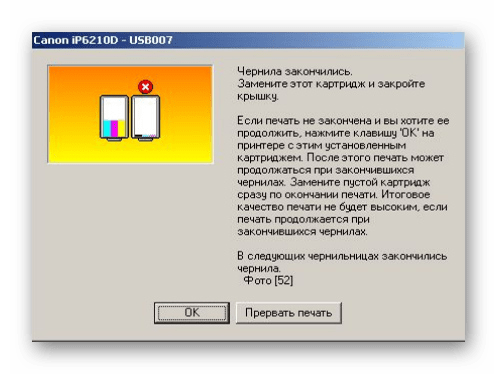
У деяких попередженнях є інструкція, де докладно розповідається про те, що потрібно робити. Якщо керівництво присутнє, рекомендуємо спочатку скористатися ним, а в разі його нерезультативності вже переходити до наступних дій:
- Перервіть друк, після чого вимкніть принтер, але залиште його з'єднаним з комп'ютером.
- Затисніть клавішу " скасування» , яка оформлена у вигляді кола з трикутником всередині. Потім також затисніть »включити" .
- Утримуйте»включити" і натисніть 6 разів поспіль на клавішу " скасування» .
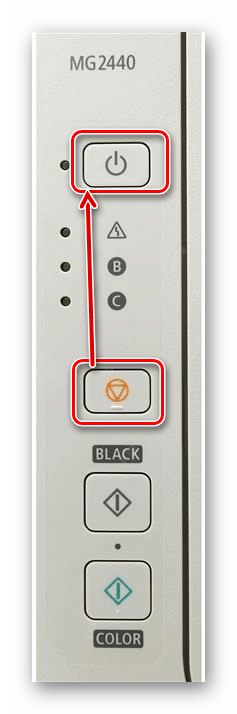

Під час натискань індикатор буде кілька разів змінювати свій колір. Про те, що операція пройшла успішно, свідчить статичне світіння зеленим кольором. Таким чином відбувається вхід в сервісний режим. Зазвичай він супроводжується автоматичним скиданням рівня чорнила. Тому далі вам слід тільки вимкнути принтер, від'єднати його від ПК і мережі, почекати кілька секунд, а потім знову повторити друк. Цього разу попередження має зникнути.
Якщо ви вирішили спочатку замінити картридж, радимо звернути увагу на наш наступний матеріал, в якому ви знайдете Детальні інструкції по цій темі.
Читайте також: заміна картриджа в принтері
Крім цього ми надаємо Керівництво по скиданню памперса розглянутого девайса, що також слід іноді робити. Все потрібне ви знайдете за посиланням нижче.
Читайте також: Скидання памперса на принтері Canon MG2440
Вимкнення попередження
У більшості ситуацій при появі повідомлення можна продовжити друк, натиснувши на відповідну кнопку, однак при частому використанні обладнання це викликає дискомфорт і займає час. Тому якщо ви впевнені в тому, що чорнильниця повна, можна вручну відключити попередження в Windows, після чого документ буде відразу відправлятися на роздруківку. Робиться це так:
- Відкрийте «Пуск» і перейдіть до " Панель управління» .
- Знайдіть категорію " пристрої та принтери» .
- На своєму девайсі натисніть ПКМ і виберіть пункт " Властивості принтера» .
- У відображеному вікні вас цікавить вкладка»обслуговування" .
- Там клікніть на кнопку " відомості про стан принтера» .
- Відкрийте розділ»Параметри" .
- Опустіться до пункту»виводити попередження автоматично" і зніміть галочку з " при появі попередження про низький рівень чорнила» .
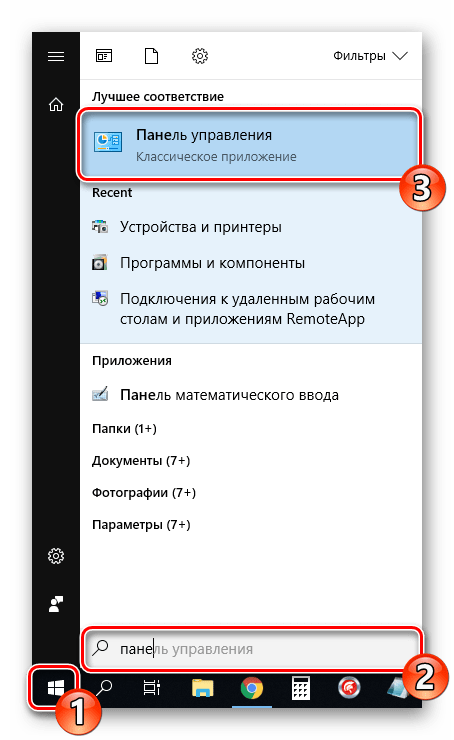
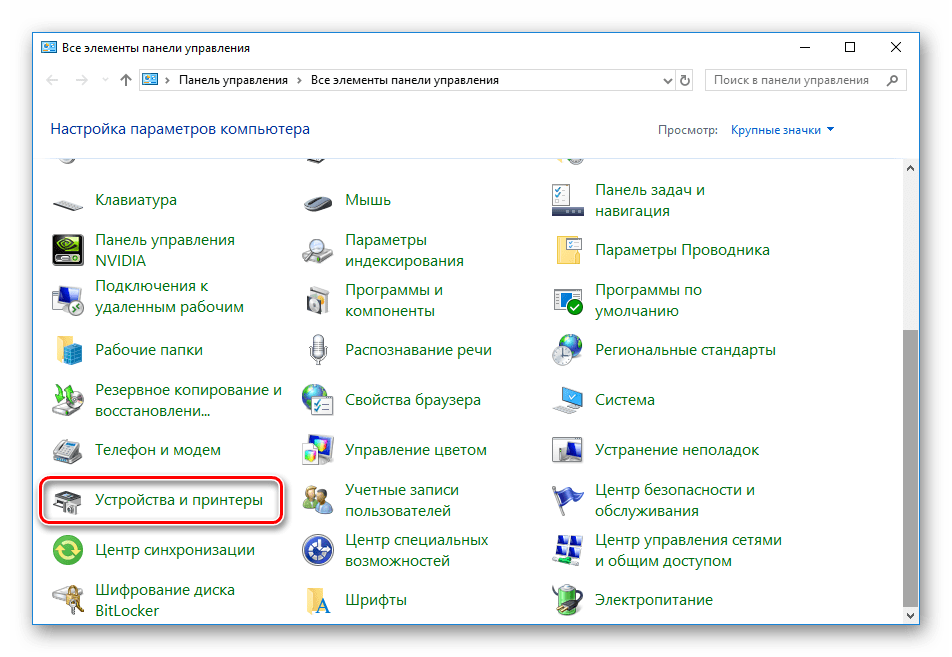
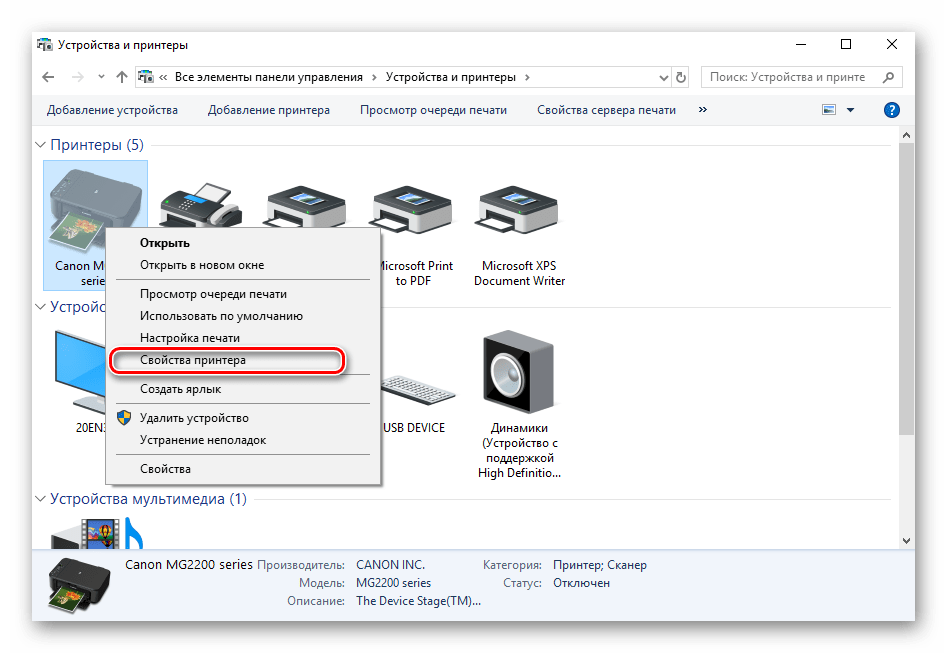
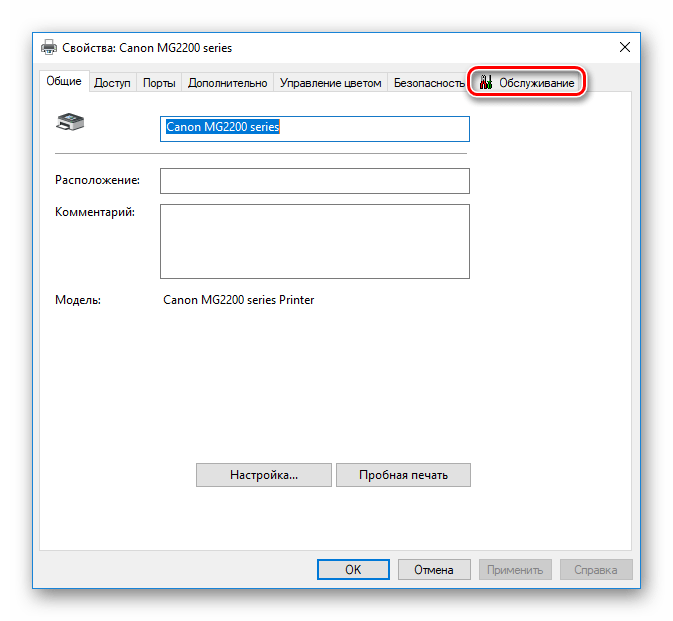
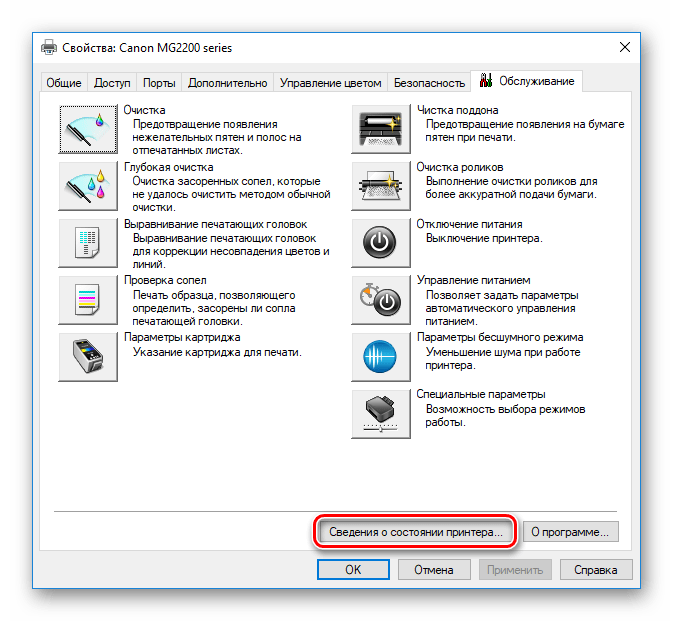
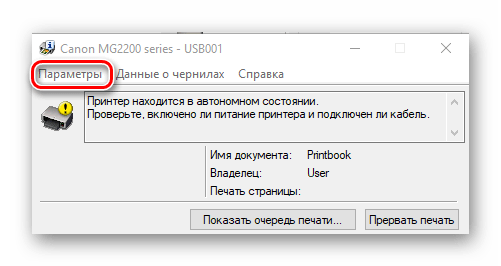
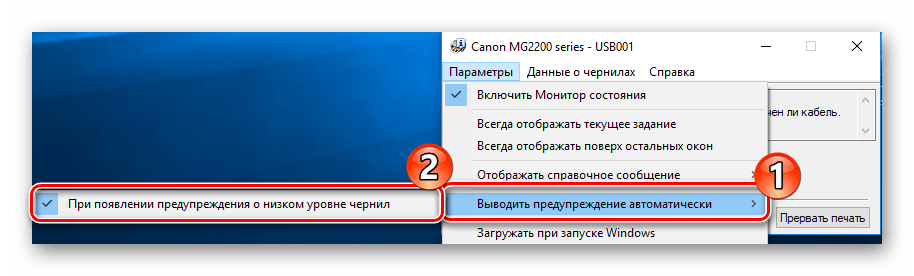
Під час проведення цієї процедури ви можете зіткнутися з тим, що необхідне обладнання відсутнє в меню " пристрої та принтери» . В такому випадку буде потрібно вручну його додати або виправити виниклі неполадки. Розгорнуто про те, як це зробити, читайте в іншій нашій статті за посиланням нижче.
Детальніше: додавання принтера до Windows
На цьому наша стаття добігає кінця. Вище ми детально розповіли про те, як скинути рівень чорнила в друкуючому пристрої Canon MG2440. Сподіваємося, ми допомогли вам з легкістю впоратися з поставленим завданням і у вас не виникло ніяких проблем.
Читайте також: правильне калібрування принтера